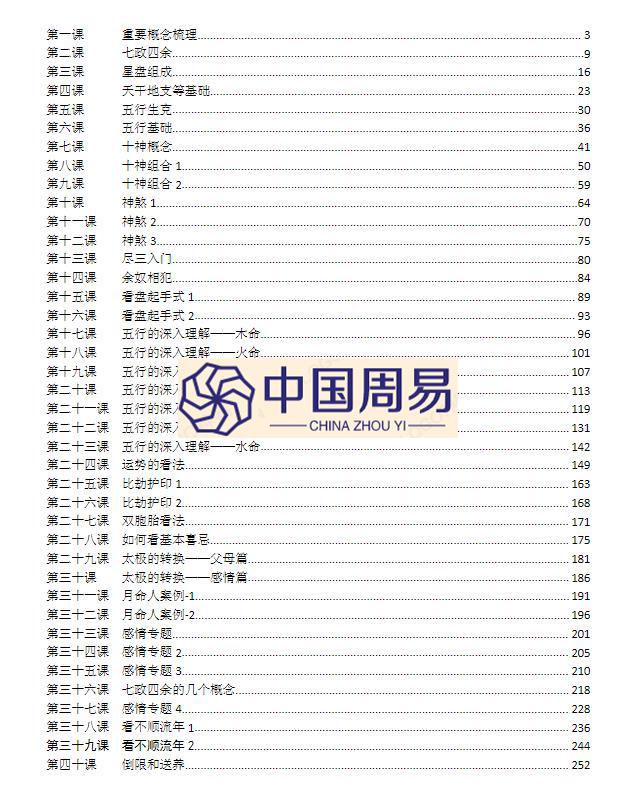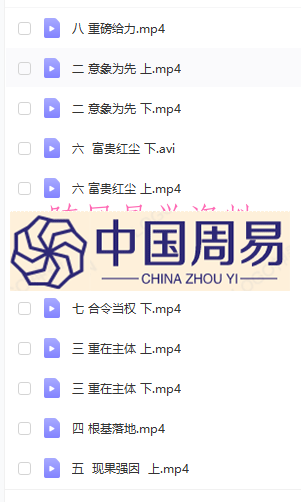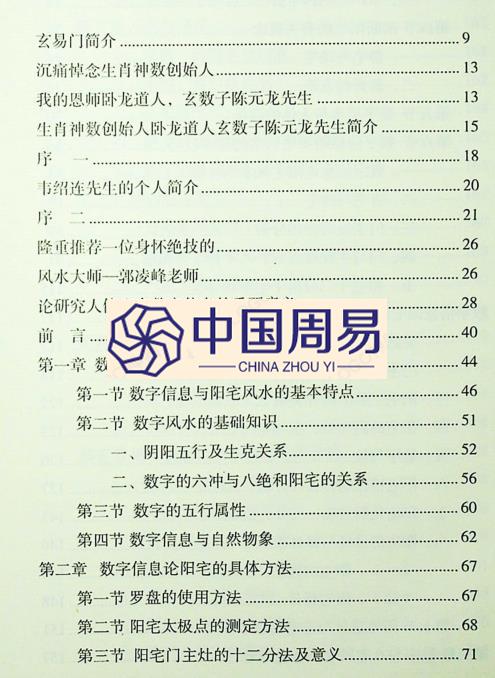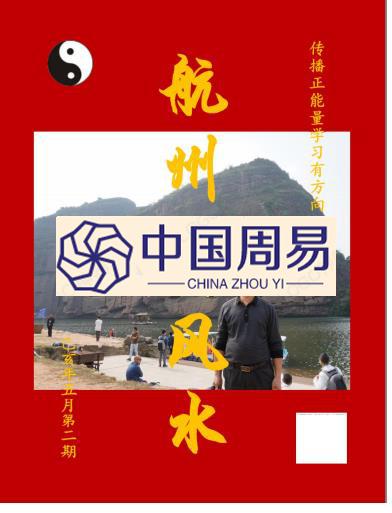2月24日结束破碎机并激活MiBand上的请勿打扰模式
小米活动手环提供了越来越多的选择和可能性,包括应用程序和来电提醒,在某些情况下可能会让我们不知所措。为了尝试控制这一点,我们找到了MiBand的请勿打扰模式,我们将确保在某些时候智能手环停止与我们在手机上收到的所有内容一起振动。

与手机一样,请勿打扰功能可以通过不同方式进行自定义,我们将向您展示。与我们发现小米手环的一些技巧相去甚远,这次选项不仅在MiFit应用程序中,而且我们将不得不在手环中采用更简单的过程。虽然幸运的是,一旦激活,我们将不必再次更改它。
开启勿扰模式
为确保小米运动手环不会打扰您,我们要做的就是按照我们将向您解释的以下步骤进行操作。请记住,您必须遵循的步骤可能会根据您拥有的型号而改变,因为从MiBand3开始,情况变得更好。或者,至少,这是绝大多数用户的想法。
来自智能手环
如果我们有小米手环4,我们只需要用手指在屏幕上滑动,然后在中国智能手环所包含的触摸面板的帮助下触摸我们指示的选项:
加上选项mi乐队5请勿打扰小米手环5加上选项我的乐队5不要标注小米手环5
我们从反复向下开始,直到找到更多选项并输入它。
然后我们选择请勿打扰选项。
现在,我们只需要接受它就可以开始工作了。
配合我的健康
在应用程序中,您可以设置一段时间,使小米手环3不发出任何振动或屏幕开启。也就是说,我们将使其完全不活动。显然,您可能希望在晚上睡觉时不受打扰或在我们工作时发生这种情况。因此,我们必须遵循的步骤如下:
勿扰模式小米手环3
打开小米健身应用。
单击右下角的个人资料图标,然后单击小米手环3,这是您在屏幕上看到的第一个选项。
寻找更多选项并单击它。
转到“请勿打扰”部分并激活此模式。
在您的手镯上个性化它
虽然这很简单,但真正有趣的是能够选择何时使用小米手环6的请勿打扰选项。为此,小米提供了几种对我们有很大帮助的选项和方式,例如,选择睡眠时间表,而不是被手机上的任何通知或电话唤醒。为此,我们有以下选择:
自动请勿打扰小米手环5小时勿扰小米手环5自动禁止屏蔽小米手环5小时勿扰小米手环5
停用请勿打扰:我们将返回手动接收警报。
自动激活:当我们躺下和/或睡觉时,小米手环5会检测到停止通知我们。
请勿打扰已激活:我们将停止手动接收警报。
时间(30分钟、1小时、2小时、3小时):我们选择一个设定的时间,这样警报就不会振动。
自定义:我们选择手镯每天不会通知我们的时间。
自动检测旁边最有趣的选项是自定义时间,以便警报不会打扰我们。但是,使用这种方法可能会给我们带来很多疑问,我们只需要执行以下操作:
我们选择自定义选项。
在第一个时钟中,我们继续选择请勿打扰模式开始工作的时间。
我们向上滑动。
在第二个时钟中,我们将标记该工具结束的时间。
最后,我们点击勾号(我们可以在下面的第二张图片中看到)。
自定义勿扰小米手环5自定义勿扰小米手环5自定义勿扰小米手环5自定义勿扰小米手环5
其他选项
如果我们想要的是小米中文手环不随时振动,但我们确实希望每次收到通知时屏幕都会亮起,不用担心,因为我们可以轻松实现。另一方面,如果我们不希望它向我们显示我们在终端中收到的消息或警报,我们还将告诉您如何配置您的智能手环。
设置振动
随意设置振动对您的小米手环4、5或6来说非常有用,因为它们可以让您区分您是否正在接收WhatsApp通知,例如,与任何其他类型的警报。为此,我们必须在MiFit的众多选项之间导航。为此,您必须启动应用程序并遵循以下路径:
访问配置文件部分,该图标位于屏幕底部的右上角。
在我的设备部分>选择您的MiBand。
在不同的配置选项中,选择振动选项。
您可以在此处选择要自定义的通知类型。
点击屏幕底部的添加选项。
接下来,点击带有您想要自定义的图案的智能手环图标。
完成后,选择屏幕底部的停止选项(如下图所示)。
一旦我们创建了自己的个性化振动模式,我们将不得不点击保存并为其命名。选择它时,我们只需在配置屏幕上触摸它即可。
米带振动
关闭通知
例如,如果我们不想接收来自某个应用程序的消息,或者我们希望来电停止来到手环,我们可以快速完成。为此,请按照下列步骤操作:
进入小米健身应用,点击个人资料底部的。
选择您的中国小米手链。
在其中,我们将有许多可用选项,但这次我们感兴趣的是通知和提醒>来电。从内部,我们将不得不手动禁用它以阻止它工作。
现在,是时候知道如何禁用终端应用程序的通知了:
首先,我们将启用通知和提醒选项。
接下来,您将看到ApplicationAlerts>Manage部分。
在这里,我们可以一一取消选中我们不想在智能手环上向我们显示通知的应用程序。
虽然,从这里我们还可以配置以下部分:不活动警报、传入SMS和目标通知。